Защищенный режим загрузки (Secure Boot) является одной из функций безопасности материнской платы Asus Prime B450, позволяющей обеспечить проверку подлинности и целостности операционной системы и загрузочных файлов перед их запуском. Это помогает защитить компьютер от вредоносных программ и компрометации системы. Однако, по умолчанию эта функция может быть отключена. В этой статье мы покажем, как включить защищенный режим загрузки на материнской плате Asus Prime B450.
Прежде чем начать, важно отметить, что защищенный режим загрузки работает только с операционной системой, поддерживающей эту функцию. Кроме того, вы должны быть владельцем административных прав на компьютере, чтобы изменять эти настройки.
Шаг 1: Зайдите в BIOS на Asus Prime B450. Для этого, при включении компьютера, нажмите нужную клавишу (обычно Delete, F2 или F10) для входа в BIOS. Если вы не знаете, какая клавиша нужна для вашей системы, проверьте документацию к материнской плате или сайт производителя.
Шаг 2: Внутри BIOS найдите вкладку "Boot" (Загрузка) или "Security" (Безопасность). Вам может понадобиться использовать стрелки на клавиатуре для перемещения по меню.
Шаг 3: Найдите опцию "Secure Boot" (Защищенный режим загрузки) и перейдите в нее. Используйте клавишу Enter, чтобы открыть настройки Secure Boot.
Шаг 4: Внутри настроек Secure Boot найдите опцию "Secure Boot Control" (Управление защищенным режимом загрузки). Измените значение этой опции на "Enabled" (Включено), чтобы включить защищенный режим загрузки.
Шаг 5: Сохраните изменения и выйдите из BIOS. Найдите опцию "Exit" (Выход) и выберите "Save Changes and Exit" (Сохранить изменения и выйти), чтобы сохранить настройки и перезагрузить компьютер.
После перезагрузки компьютера защищенный режим загрузки должен быть успешно включен на материнской плате Asus Prime B450. Это поможет защитить вашу систему от вредоносных программ и обеспечить безопасность операционной системы.
Инструкция по включению защищенного режима загрузки на Asus Prime B450

- Включите компьютер и дождитесь появления изображения на экране.
- Нажмите клавишу DEL или F2 (в зависимости от модели вашей материнской платы), чтобы войти в BIOS.
- После входа в BIOS найдите раздел "Security" (Безопасность).
- В разделе "Security" найдите опцию "Secure Boot" (Защищенная загрузка) и выберите ее.
- Включите опцию "Secure Boot" (Защищенная загрузка), выбрав значение "Enabled" (Включено).
- Найдите опцию "OS Type" (Тип операционной системы) и выберите значение "Windows UEFI mode" (Режим UEFI Windows).
- Сохраните изменения, нажав клавишу F10, затем подтвердите сохранение и перезагрузите компьютер.
После перезагрузки ваш компьютер будет работать в защищенном режиме загрузки. Это обеспечит дополнительную защиту от вредоносных программ и предотвратит запуск неподписанных или измененных операционных систем.
Инструкция по включению защищенного режима загрузки может незначительно отличаться в зависимости от модели материнской платы Asus Prime B450. В случае возникновения проблем или неполадок, рекомендуется обратиться к руководству пользователя или связаться с технической поддержкой Asus.
Шаг 1: Перезагрузите компьютер
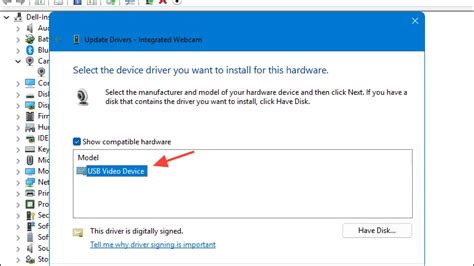
Первым шагом для включения защищенного режима загрузки на материнской плате Asus Prime B450, необходимо перезагрузить компьютер. Закройте все открытые программы и сохраните все важные данные, чтобы избежать их потери.
Шаг 2: Войдите в BIOS
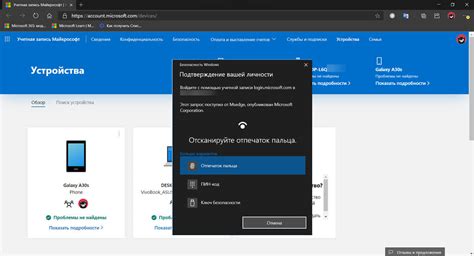
1. Перезагрузите компьютер и нажмите клавишу DEL или F2 (зависит от вашего компьютера) сразу после того, как появится логотип Asus.
2. Вы перейдете в BIOS (Basic Input/Output System), где можно вносить изменения в настройки компьютера.
3. Используйте клавиши со стрелками на клавиатуре для навигации по меню BIOS.
4. Найдите вкладку "Boot" (Загрузка) или "Advanced" (Расширенный) и выберите ее.
5. В меню выбора загрузки найдите опцию "Secure Boot" (Защищенная загрузка) и выберите "Enabled" (Включено).
6. Сохраните изменения и выйдите из BIOS, нажав сочетание клавиш Ctrl+S, а затем Ctrl+Alt+Del или нажав клавишу F10 и подтвердив сохранение настроек.
7. Теперь ваш компьютер будет загружаться в защищенном режиме.
Шаг 3: Найдите раздел "Boot"
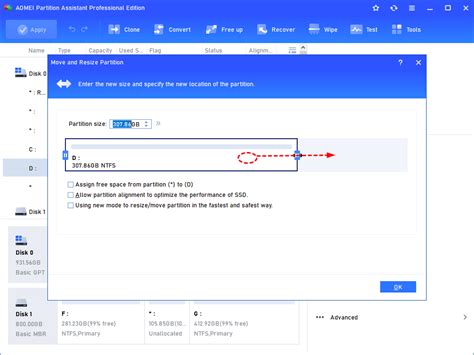
После включения компьютера и входа в BIOS на материнской плате Asus Prime B450 вам необходимо найти раздел "Boot" (загрузка). Для этого воспользуйтесь клавишами со стрелками, чтобы перемещаться по меню BIOS. Как только вы доберетесь до раздела "Boot", нажмите на клавишу Enter, чтобы открыть его.
В разделе "Boot" вы найдете различные настройки связанные с загрузкой компьютера. Именно здесь можно включить защищенный режим загрузки. Прокрутите список настроек с помощью клавиш со стрелками и найдите опцию "Secure Boot" или "Защищенный режим загрузки".
После того, как вы найдете эту опцию, используйте клавиши с указателем влево или вправо, чтобы переключить ее значение. Обычно есть два варианта - "Enabled" (включено) и "Disabled" (выключено). Установите значение "Enabled" или "Включено", чтобы включить защищенный режим загрузки.
После внесения изменений сохраните настройки, нажав на клавишу F10 (или следуя указаниям на экране), чтобы выйти из BIOS и перезагрузить компьютер. Когда компьютер перезагрузится, защищенный режим загрузки должен быть успешно включен.
Шаг 4: Включите защищенный режим загрузки
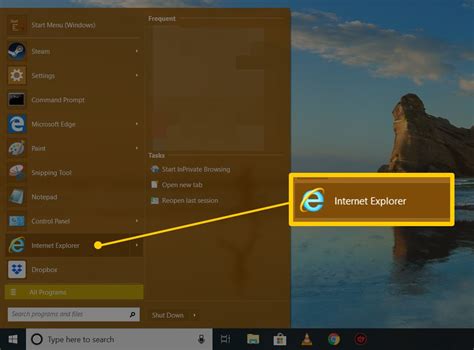
Чтобы включить защищенный режим загрузки на материнской плате Asus Prime B450, выполните следующие действия:
- Перезагрузите компьютер и нажмите клавишу Del или F2, чтобы войти в BIOS.
- Перейдите в раздел "Boot" (Загрузка) с помощью стрелок на клавиатуре и нажмите Enter.
- Найдите опцию "Secure Boot" (Защищенная загрузка) и установите ее значение в "Enabled" (Включено).
- Сохраните изменения, нажав клавишу F10, и выберите "Yes" (Да), чтобы подтвердить сохранение изменений и перезагрузить компьютер.
После перезагрузки компьютера защищенный режим загрузки будет включен, и ваша система будет более защищена от вредоносного программного обеспечения и несанкционированного доступа.
Шаг 5: Сохраните изменения и выйдите из BIOS

После того как вы внесли все необходимые изменения в BIOS для включения защищенного режима загрузки на материнской плате Asus Prime B450, вам нужно сохранить изменения и выйти из BIOS. Чтобы это сделать, следуйте этим инструкциям:
- В разделе "Save & Exit" найдите опцию "Save Changes and Reset" (Сохранить изменения и перезагрузить) или аналогичную.
- Выберите эту опцию с помощью клавиш навигации, обычно клавиши "Enter" или "ОК".
- Подтвердите сохранение изменений, выбрав "Yes" (Да) или аналогичную опцию.
- Подождите, пока компьютер перезагрузится. Это может занять несколько секунд.
После перезагрузки компьютера вы должны быть в защищенном режиме загрузки на материнской плате Asus Prime B450. Убедитесь, что все изменения были сохранены и функционируют должным образом, прежде чем продолжать использование компьютера.
Шаг 6: Перезагрузите компьютер
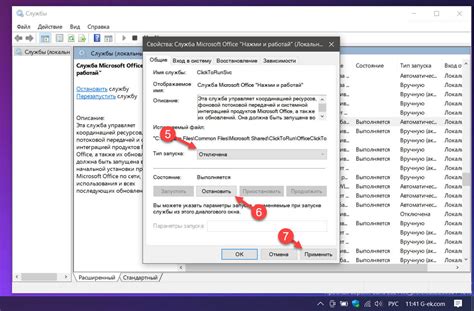
После включения защищенного режима загрузки на Asus Prime B450 важно перезагрузить компьютер, чтобы изменения вступили в силу. Вам следует завершить все текущие процессы и сохранить все открытые файлы, чтобы избежать потери данных.
Чтобы перезагрузить компьютер, вы можете воспользоваться следующими способами:
- Нажмите на кнопку "Пуск" в левом нижнем углу экрана, выберите пункт "Выключение" и нажмите на кнопку "Перезагрузить".
- Если вы работаете на ноутбуке, вы можете использовать физическую кнопку для перезагрузки.
После перезагрузки компьютера он будет запущен в защищенном режиме загрузки, и вы сможете насладиться его преимуществами. Помните, что в защищенном режиме загрузки некоторые функции и приложения могут быть недоступны или работать с ограничениями, но это обеспечит более высокую безопасность вашей системы.
Шаг 7: Проверьте, что защищенный режим загрузки включен
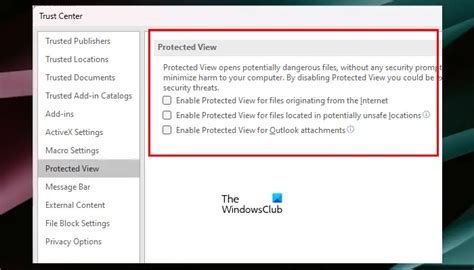
После выполнения всех предыдущих шагов у вас должен быть включен защищенный режим загрузки на вашей материнской плате Asus Prime B450. Чтобы убедиться в этом, выполните следующие действия:
- Перезагрузите компьютер.
- Во время загрузки наблюдайте за экраном и появление белого логотипа Asus.
- Если после появления логотипа Asus загрузка продолжается нормально без дополнительных запросов или предупреждений, значит защищенный режим загрузки успешно включен.
- Дополнительно проверьте настройки в BIOS, чтобы убедиться, что защищенный режим загрузки активен.
Теперь, когда вы убедились в том, что защищенный режим загрузки включен, ваш компьютер будет более защищен от вредоносных программ и атак злоумышленников.
Шаг 8: Установите обновления безопасности
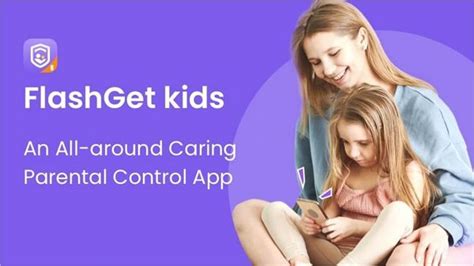
После включения защищенного режима загрузки на Asus Prime B450 рекомендуется установить обновления безопасности. Это позволит вам быть защищенным от известных уязвимостей и обеспечит более надежный уровень защиты компьютера.
Для установки обновлений безопасности выполните следующие действия:
- Откройте меню "Панель управления".
- Перейдите в раздел "Обновление и безопасность".
- Выберите "Windows Update".
- Нажмите на кнопку "Проверить наличие обновлений".
- Дождитесь, пока операционная система проверит наличие новых обновлений.
- После завершения проверки, установите доступные обновления безопасности.
Установка обновлений безопасности поможет вам поддерживать вашу операционную систему в актуальном состоянии и обеспечит оптимальную защиту от вредоносного программного обеспечения и других угроз. Не забывайте регулярно проверять наличие новых обновлений и устанавливать их для поддержки надежности и безопасности вашего компьютера.
Шаг 9: Наслаждайтесь защищенной загрузкой на Asus Prime B450

После успешного включения защищенного режима загрузки на вашей материнской плате Asus Prime B450, вы можете наслаждаться улучшенной безопасностью вашей системы. Защищенный режим загрузки обеспечивает дополнительную защиту от вредоносного ПО и нежелательных изменений в системе.
Теперь вы можете быть уверены в безопасности системы и сохранении целостности важных данных. В случае проблем с загрузкой или подозрительной активности вы можете быть уверены, что ваша система будет защищена от нежелательных воздействий и потенциальных угроз.
Не забывайте регулярно обновлять программное обеспечение вашей материнской платы, чтобы быть уверенными, что вы используете последние версии защитных механизмов и исправлений, предоставляемых производителем. Это поможет вам наслаждаться максимальной защитой вашей системы.
| Предыдущий шаг: | Как включить защищенный режим загрузки на Asus Prime B450 |
| Следующий шаг: | Отключение защищенного режима загрузки на Asus Prime B450 |